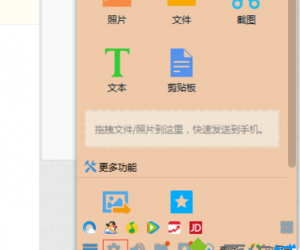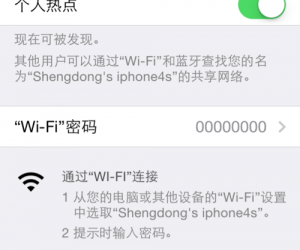怎么彻底关闭windows7防火墙 win7防火墙弹窗如何关闭
发布时间:2017-03-20 14:19:05作者:知识屋
怎么彻底关闭windows7防火墙 win7防火墙弹窗如何关闭 windows7防火墙功能其实很多人是不喜欢的,而且会觉得它老是弹出来会很烦人,但仅仅在控制面板的防火墙设置里关闭是不够的,下一次开机它还是会自己启动,怎么办呢?下面是小编跟大家分享的是如何彻底关闭windows7防火墙,欢迎大家来阅读学习
如何彻底关闭windows7防火墙
工具/原料
方法/步骤
1.如图,仅仅在这里的设置上关闭是不够的,我们要的是把它彻底关闭
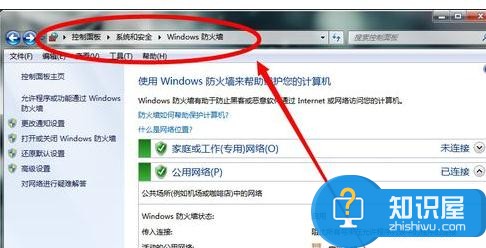
2.点击右下角“开始”,在搜索框中输入“服务”两个字,就会出现如图所示的搜索结果,知识后点击打开上面的“服务”,即红圈所标示的

3.打开服务后一直向下找,找到“windows firewall”一项,如图所示
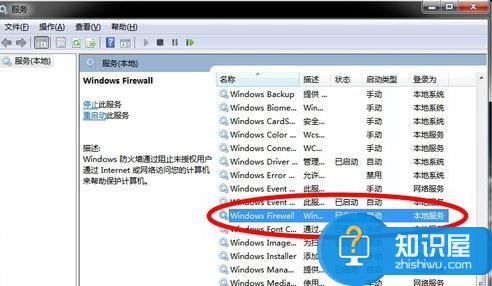
4.然后右键点击它,我们看到红圈所标示的一个是“停止”另一个是“属性”,这时候你如果点击停止的话,它的效果和在控制面板里面关掉效果是一样的,下次开机还会启动,所以我们直接点击“属性”

5.我们将它属性里面的启动类型更改为“禁用”,这样下次开机他就不会再自己启动了,然后再点击一下红色箭头所指的“停止”,他就被彻底关掉了,这个防火墙就不会再来烦你了
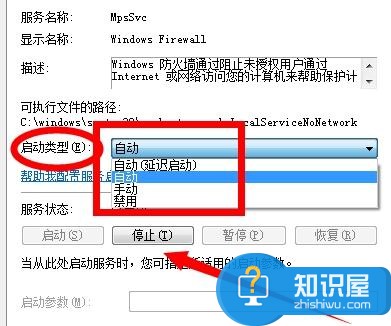
6.防火墙弹窗,拜拜啦。
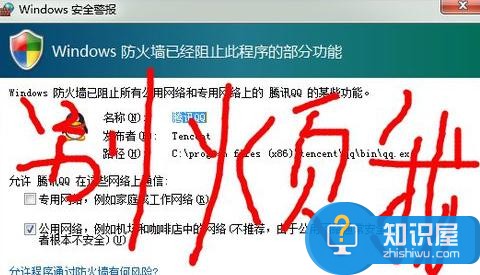
知识阅读
软件推荐
更多 >-
1
 一寸照片的尺寸是多少像素?一寸照片规格排版教程
一寸照片的尺寸是多少像素?一寸照片规格排版教程2016-05-30
-
2
新浪秒拍视频怎么下载?秒拍视频下载的方法教程
-
3
监控怎么安装?网络监控摄像头安装图文教程
-
4
电脑待机时间怎么设置 电脑没多久就进入待机状态
-
5
农行网银K宝密码忘了怎么办?农行网银K宝密码忘了的解决方法
-
6
手机淘宝怎么修改评价 手机淘宝修改评价方法
-
7
支付宝钱包、微信和手机QQ红包怎么用?为手机充话费、淘宝购物、买电影票
-
8
不认识的字怎么查,教你怎样查不认识的字
-
9
如何用QQ音乐下载歌到内存卡里面
-
10
2015年度哪款浏览器好用? 2015年上半年浏览器评测排行榜!